Come imposto il mio sistema Play-Fi?
- Con Android o Amazon Kindle
- Con iPhone o iPad
Configurazione con Android o Amazon Kindle
- Collega il tuo dispositivo Play-Fi. Se non si accende automaticamente, premi il pulsante di accensione. Dopo 50 secondi, la spia Wi-Fi dovrebbe pulsare lentamente. Se non pulsa, potrebbe essere necessario mettere il dispositivo in modalità di configurazione.
- Se il tuo dispositivo Play-Fi non dispone di una propria uscita audio, ti consigliamo di collegarlo al ricevitore audio e video (AVR) o all’altoparlante prima di procedere con la configurazione.
- Scarica l’app Play-Fi da Google Play Store. Per Amazon Kindle, scarica da Amazon App Marketplace.
- Prima di aprire l’app Play-Fi, vai alle Impostazioni Wi-Fi e seleziona il dispositivo Play-Fi dalle reti disponibili (come mostrato di seguito).
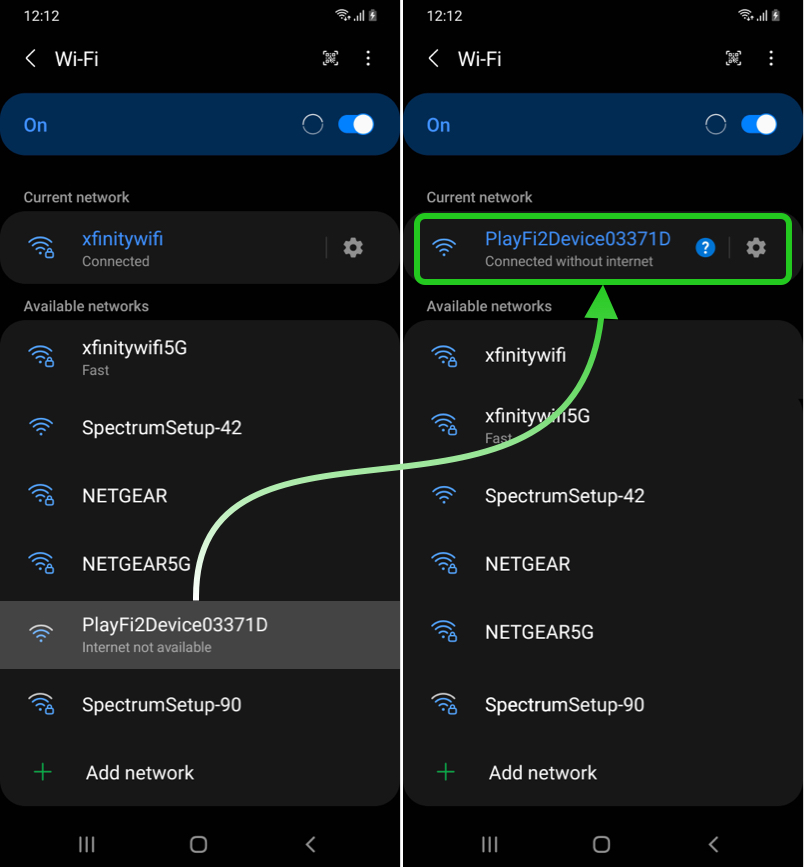
- Se il tuo telefono o tablet Android ti dice che non è disponibile una connessione Internet, va bene! Assicurati solo di rimanere connesso al dispositivo Play-Fi.
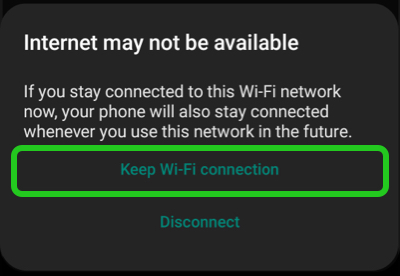
- Ora puoi aprire l’app Play-Fi. Vedrà che il tuo nuovo dispositivo è connesso e ti chiederà di selezionare la rete Wi-Fi per connettere il dispositivo.
- L’app chiederà la password della rete. Verifica che la password sia stata inserita correttamente. Se viene inviata la password errata al dispositivo, questo tornerà alla modalità di configurazione dopo aver tentato di connettersi. In questo caso, torna al passaggio 4 e riprova con la password corretta.
- Una volta connesso il dispositivo, l’app chiederà di selezionare un nome per il nuovo dispositivo.
- Infine, l’app cercherà e installerà gli aggiornamenti per il dispositivo Play-Fi. Gli aggiornamenti del dispositivo aggiungono alcuni minuti al tempo di installazione.
- Una volta completati gli aggiornamenti del dispositivo, potrai iniziare a goderti la tua musica!
Configurazione con iPhone o iPad
- Collega il tuo dispositivo Play-Fi. Se non si accende automaticamente, premi il pulsante di accensione. Dopo 50 secondi, la spia Wi-Fi dovrebbe pulsare lentamente. Se non pulsa, potrebbe essere necessario mettere il dispositivo in modalità di configurazione.
- Se il tuo dispositivo Play-Fi non dispone di una propria uscita audio, ti consigliamo di collegarlo al ricevitore audio e video (AVR) o all’altoparlante prima di procedere con la configurazione.
- Scarica l’app Play-Fi da App Store di Apple.
- Prima di aprire l’app Play-Fi, vai alle Impostazioni Wi-Fi e seleziona il dispositivo Play-Fi.
- Se il dispositivo Play-Fi è nell’elenco delle reti (come mostrato in verde sotto) selezionalo, quindi apri l’app Play-Fi.
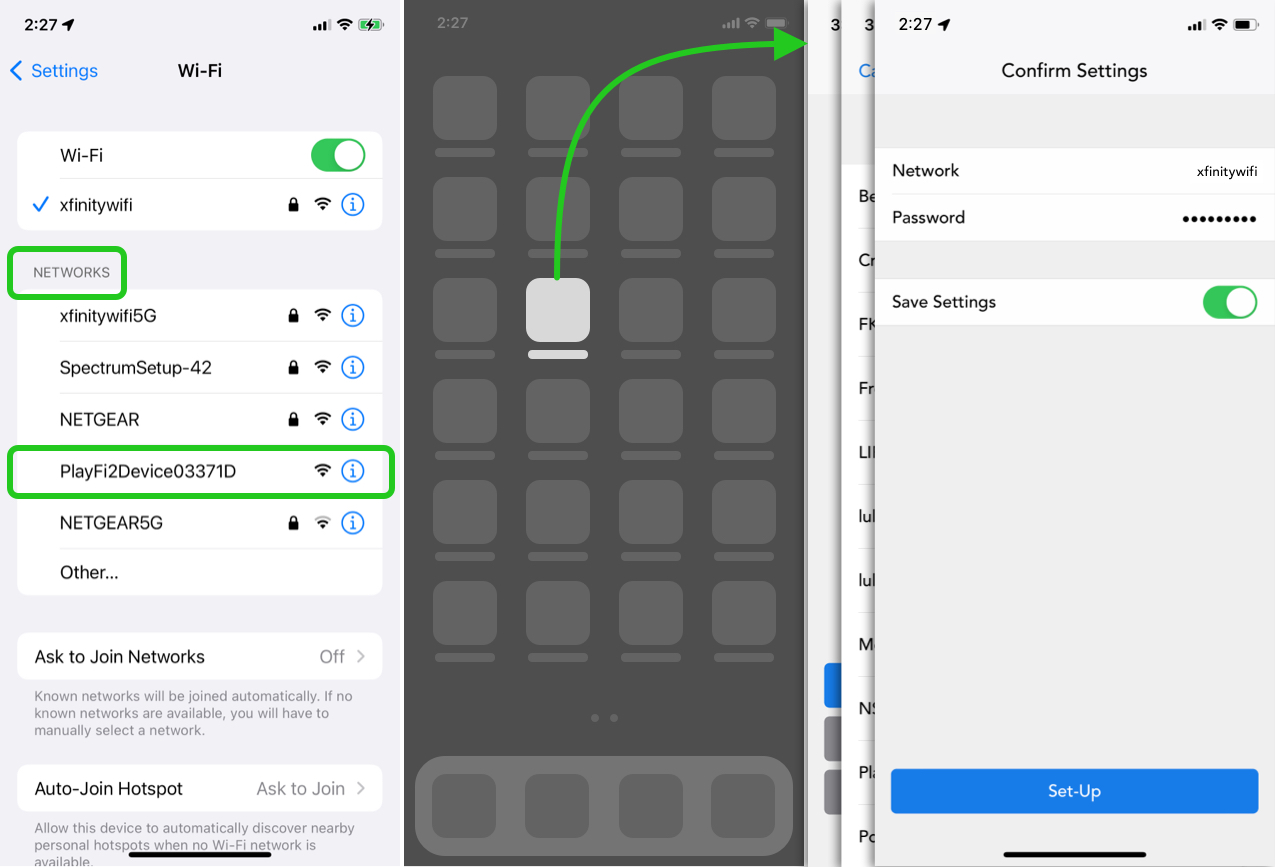
- Se il dispositivo Play-Fi è nell’elenco degli altoparlanti AirPlay (come mostrato in viola sotto), selezionalo, quindi segui le istruzioni per la configurazione di AirPlay.
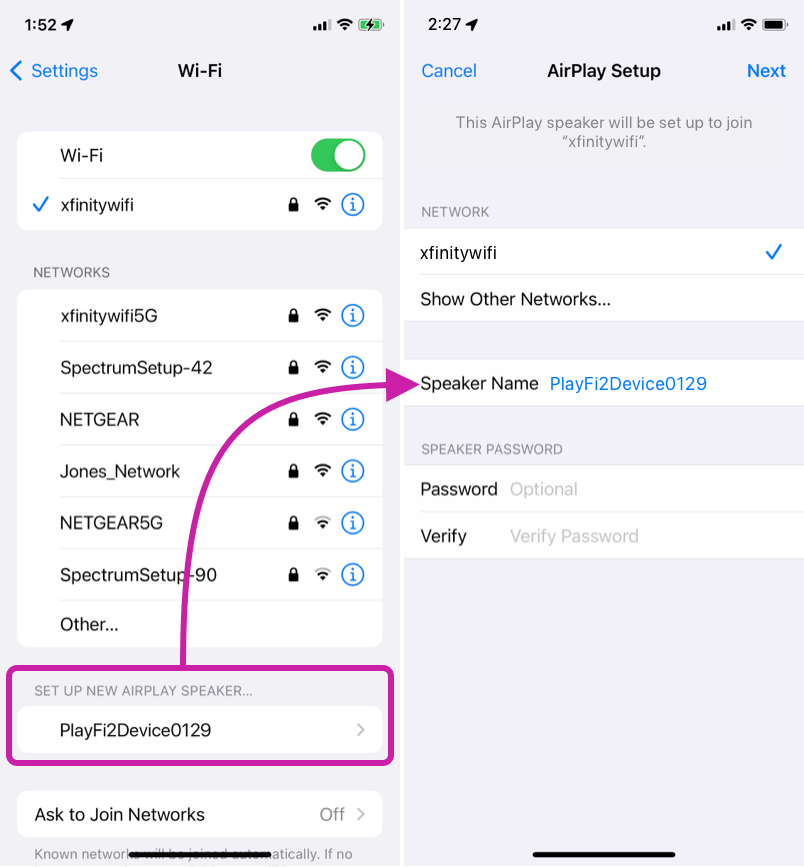
- Se è necessario inserire la password di rete, verifica che sia stata inserita correttamente. Se viene inviata la password errata al dispositivo, questo tornerà alla modalità di configurazione dopo aver tentato di connettersi. In questo caso, torna al passaggio 4 e riprova con la password corretta.
- Dopo aver confermato le impostazioni, Configurazione AirPlay o l’app Play-Fi connetterà il tuo dispositivo alla rete Wi-Fi.
- Se stavi utilizzando Configurazione Airplay, apri l’app Play-Fi.
- L’app Play-Fi dovrebbe trovare il tuo dispositivo appena connesso. In caso contrario, assicurati che il tuo dispositivo mobile sia connesso alla stessa rete del dispositivo.
- L’app installerà gli aggiornamenti sul dispositivo Play-Fi. Gli aggiornamenti aggiungono alcuni minuti al tempo di installazione.
- Una volta completati gli aggiornamenti del dispositivo, potrai iniziare a goderti la tua musica!